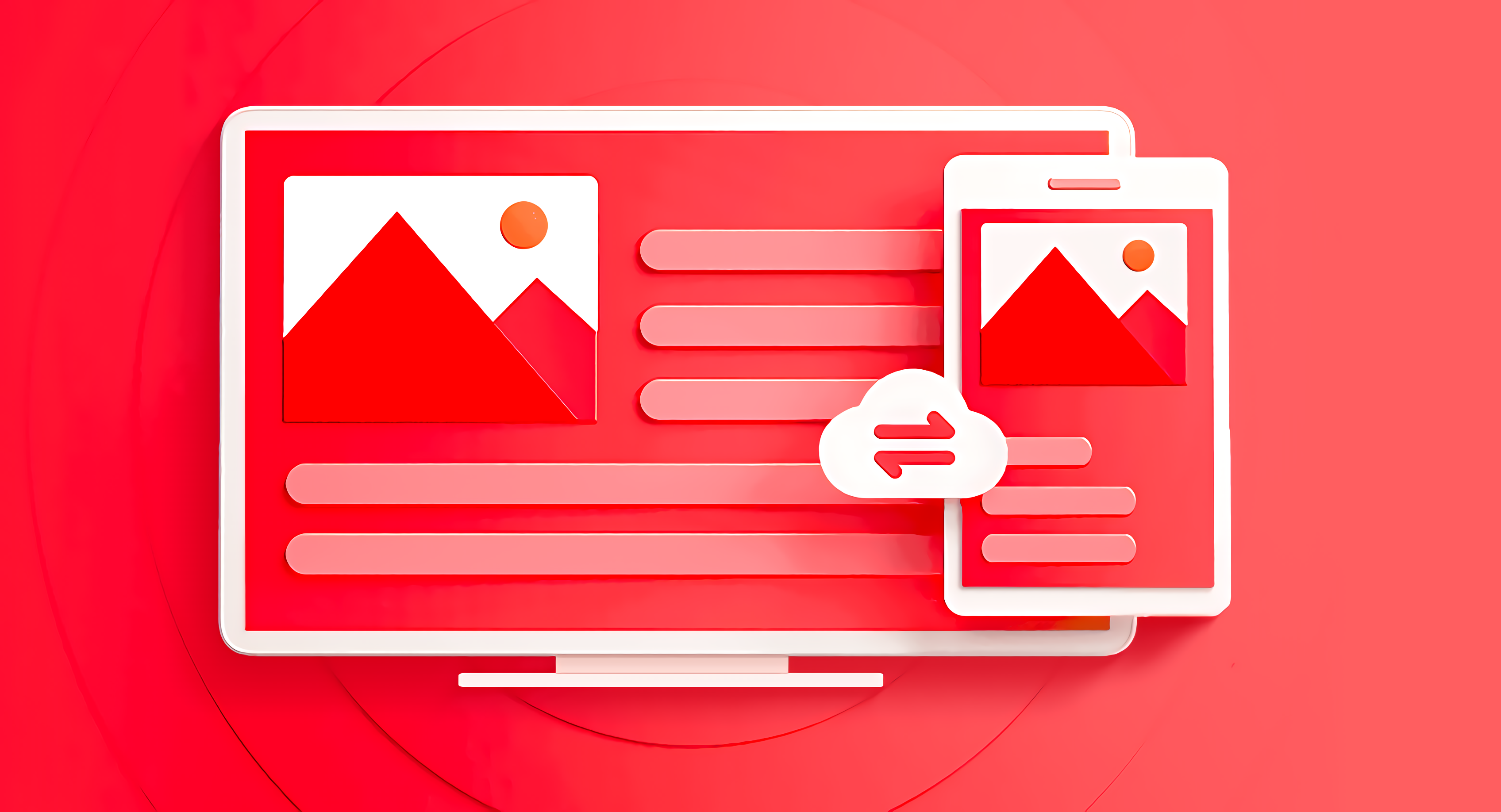在办公文档的制作过程中,字体的选择和下载至关重要。合适的字体能够提升文档的专业性和可读性。wps 为用户提供了多种字体选择,其中包括一些免费下载的资源。这篇文章将详细介绍如何在 wps 中获取并使用字体,助你优化文档的视觉效果。
相关问题
在 WPS 中获取免费字体的第一步是找到合适的下载来源。WPS 内置了一些字体,但并非所有字体都可以直接下载,需要寻找外部资源。
注册 WPS 账号
用户首先注册一个 WPS 账号。注册过程简单,访问 WPS 官网或者使用 WPS 的客户端应用,找到“注册”选项。按照提示填写相关信息,包括邮箱和密码。验证码审核完成后,即可获得一个完整的 WPS 账号。
访问字体下载页面
登录 WPS 账号后,进入其官方网站或应用中的“字体”部分。在这里,通常有“字体下载”或者“字体库”的选项。点击进去后,可以浏览各种可用字体,筛选出免费字体。
选择和下载合适的字体
浏览过程中,可以对特定字体进行试用,评估其效果。如果满意,选择“下载”或者“添加到我的字体”。此时,系统会自动将该字体下载到本地的字体文件夹中。
下载完成后,字体文件需要在系统中安装,才能在 WPS 中使用。字体的安装过程虽然简单,但需要注意格式和路径。
解压字体文件
首先找到下载的字体文件,常见的字体格式为 .ttf 或 .otf。若这些文件被压缩,须使用解压软件进行解压。右键点击压缩包,选择“解压到指定文件夹”。文件解压后,将显示在指定位置。
系统字体管理
打开控制面板中的“字体”选项。可以通过在 Windows 搜索栏中输入“字体”快速找到该位置。在字体窗口内,选择“文件”菜单,然后点击“安装新字体”。
选择并安装字体文件
在弹出的目录窗口中,导航至刚刚解压的字体文件夹。选中希望安装的字体,点击“确定”即可完成安装。此时,这些字体就可以在 WPS 中自由使用了。
字体安装完成后,便可以在 WPS 中使用了。接下来是如何找到并应用这些字体的方法。
打开 WPS 文档
启动 WPS 软件,打开需要编辑的文档。在文档中,找到上方的工具栏,并选择“字体”选项。此处显示的是当前可用的所有字体。
应用新下载的字体
在字体下拉菜单中,滚动观看以查找新下载的字体。如果字体列表较长,可以直接输入字体名称以快速定位。选中目标字体后,进行文本的选定并应用该字体,效果将立即显现。
保存文档
在完成字体修改后,别忘了保存文档。选择“文件”菜单中的“保存”,并选择合适的路径保存文件。为了避免丢失所做的更改,定期保存文档。
在 WPS 中获取和使用免费字体的过程其实并不复杂。通过注册 WPS 账号、下载合适的字体,并进行安装,用户便可以丰富文档的视觉效果。适合的字体不仅能提升专业形象,还能增强阅读体验。今后,尽量多使用这些资源,为你的办公文档增添风采。
无论是通过 WPS 中文下载 还是其他方式,保持字体的多样性将有益于每一个工作项目。希望以上步骤能对你有所帮助,让你的文档设计更加出色!
--
 wps中文官网
wps中文官网